Som du allerede vet, tillater Microsoft Teams flere brukere å få tilgang til og redigere delte filer fra klienten sin. For å beskytte flere samtidige redigeringer kan Microsoft Teams imidlertid låse filen for andre brukere når den brukes av et av teammedlemmene..
Imidlertid har flere brukere rapportert Microsoft Teams feilfil er låst vises selv når ingen bruker filen. Du kan lese flere slike klager i Microsoft Teams-forumet.
Jeg har testet filer i Teams. Det ser ut til at det holder filer låst åpne etter at de er stengt i Teams. For eksempel - rediger en fil i Teams-vinduet, lukk den, og prøv å slette filen 5 minutter senere på SP-siden, det står at den er låst for redigering. Har noen andre opplevd dette?
Følg trinnene i denne artikkelen for å fikse Microsoft Teams feilfil er låst på Windows-datamaskiner.
Hvordan fikse Microsoft Teams feilfil er låst
1. Fjern Microsoft Office-hurtigbuffer
- En dårlig hurtigbuffer kan skape problemer med filredigering i Microsoft Team-klienten. Prøv å tømme hurtigbufferen for å løse feilen.
- Åpne File Explorer ved å trykke Windows-tast + 2.
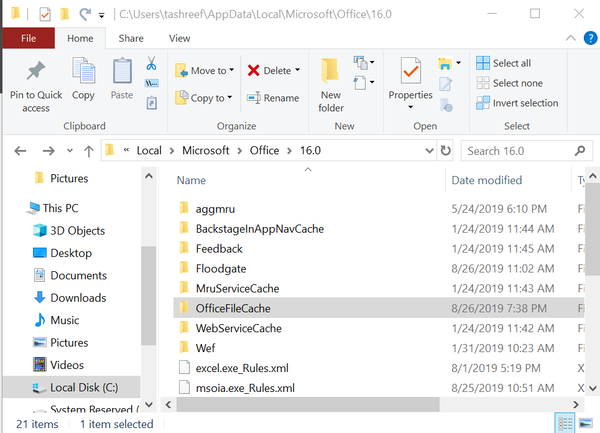
- Fra File Explorer, naviger til følgende sted:
C: Brukere [BRUKERNAVN] AppDataLocalMicrosoftOffice16.0 - Åpne OfficeFileCache mappen og slett alle filene som begynner med FSD og FSF inne i mappen.
- Start Microsoft Teams på nytt fra Office-administrator og sjekk om problemet er løst.
2. Tilbakestill Office Upload Center
- Skriv inn Office Upload i søkefeltet.
- Fra søkeresultatet, klikk på Office Upload Center.
- I vinduet Last opp senter klikker du på Innstillinger alternativ.
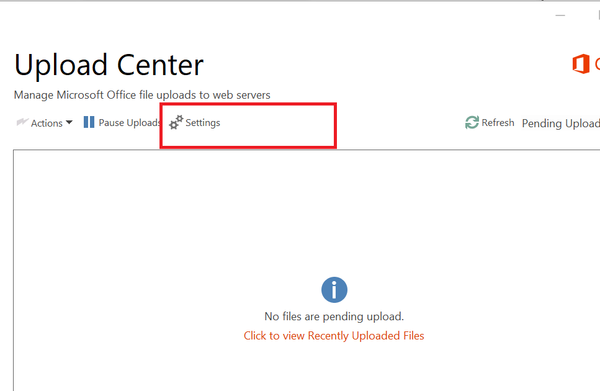
- Under Cache Settings-delen klikker du på Slett hurtigbufferfiler knapp.
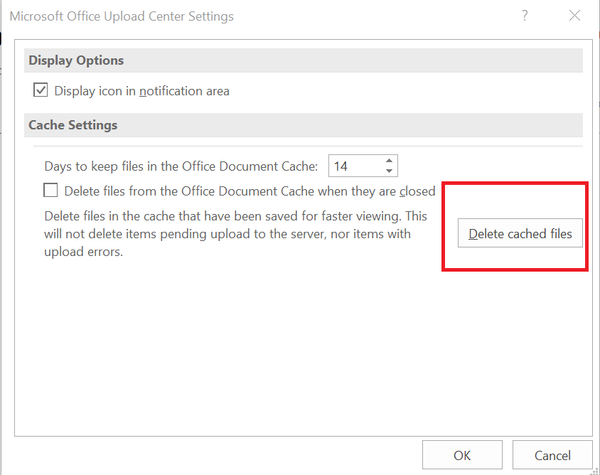
- Etter det, sjekk “Slett filer fra Office Document Cache når de lukkes”Alternativet.
- Klikk OK og lukk Office Upload Center.
- Prøv å starte Microsoft Teams og logge av.
- Lukk og start Microsoft Teams på nytt og logg på. Prøv å redigere filen med Microsoft Teams-feilfilen er låst.
3. Oppdater Microsoft Teams
- Hvis du kjører en eldre versjon av Microsoft Teams, kan du prøve å oppdatere klienten til den siste tilgjengelige versjonen.
- Noen brukere har rapportert at oppdatering til versjon 1808 eller nyere har løst problemene for dem.
- For å se etter tilgjengelig oppdatering, start Microsoft Teams og klikk på profilikonet ditt.
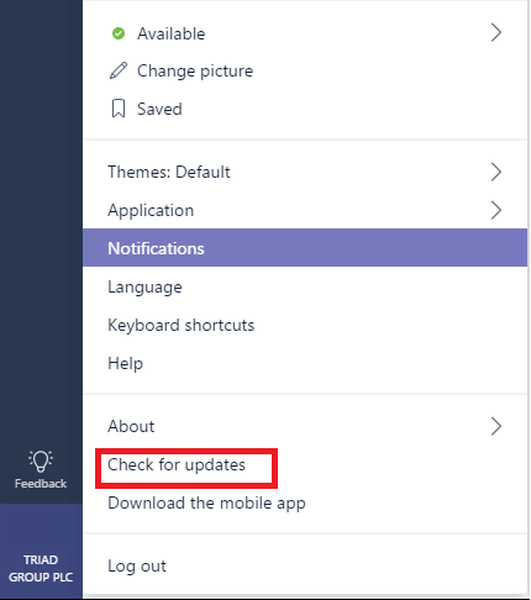
- Klikk på Se etter oppdateringer alternativ.
- Microsoft Teams vil nå se etter eventuelle ventende oppdateringer og installere den.
- Start datamaskinen på nytt og se etter forbedringer.
4. Gjør endringer fra SharePoint
- Hvis problemet vedvarer, kan du som en løsning fjerne eller slette den aktuelle filen fra SharePoint.
- Åpne filen i SharePoint.
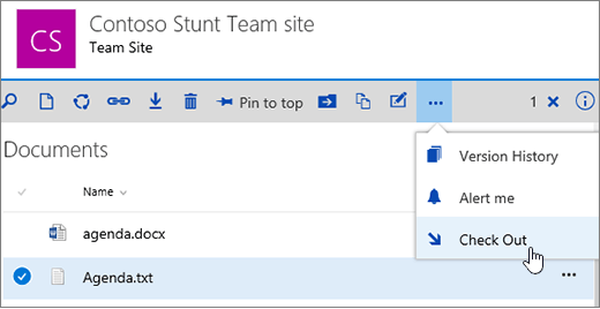
- Velg det fra listen og klikk på Vis handlinger> Mer> Utsjekking> Utsjekking er gjort.
- Prøv nå å åpne filen i Microsoft Teams.
Feilen Beklager at vi fikk et problem, filens filnavn.docs er låst ser ikke ut til å ha noen avgjørende løsninger. Du kan imidlertid følge trinnene i denne artikkelen for å løse feilen til en viss grad.
FAQ: Lær mer om Microsoft Teams-filer
- Hvordan låser jeg filer i Microsoft Teams?
For å låse Microsoft Teams-filer, logg på SharePoint som administrator, naviger til Dokumenter> Biblioteksinnstillinger> Tillatelser og administrasjon og velg Tillatelser for dette dokumentbiblioteket. Du kan deretter redigere brukertillatelsene for å begrense tilgangen til de respektive filene for bestemte brukere.
- Hvordan låser du opp en fil i Microsoft Teams?
For å låse opp en fil i Microsoft Teams, koble til SharePoint og endre innstillingene for brukertillatelse hvis du er eieren av de respektive filene. Hvis du ikke er eier av de låste filene, må du be eieren om å låse den opp slik at du får tilgang til den.
- Hvordan sletter du en fil i Microsoft Teams?
For å slette en fil som er lagret på Microsoft Teams, åpner du SharePoint-biblioteket der den respektive filen er lagret, høyreklikker på den og velger Slett alternativ.
Redaktørens merknad: Dette innlegget ble opprinnelig publisert i august 2019 og har siden blitt oppdatert for friskhet og nøyaktighet.
- Microsoft Teams
- Microsoft Teams feilkoder
- produktivitetsprogramvare
 Friendoffriends
Friendoffriends



